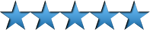Cómo Instalar AutoCAD
Para instalar AutoCAD correctamente tan solo tienes que seguir estos pocos pasos.
Fecha: 2014-04-17 17:04:19
Por: Antonio Delgado
Para poder seguir esta guía es necesario que descargue AutoCAD. Por favor haga clic en el botón verde.
Vamos a proceder a instalar AutoCAD 2015, veremos las opciones que instalación que tiene, ya que se pueden añadir más programas para complementar al propio AutoCAD. Ejecutaremos el archivo Setup.exe para empezar, tendremos una pantalla como esta y 3 opciones a elegir.
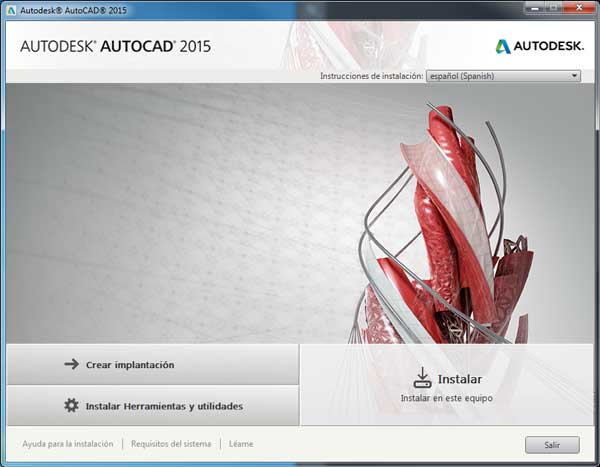
La primera opción, "Crear Implantación" sirve para hacer una copia del instalador del programa, para así tenerlos disponible automáticamente en otros ordenadores que también tengan que usarlo.
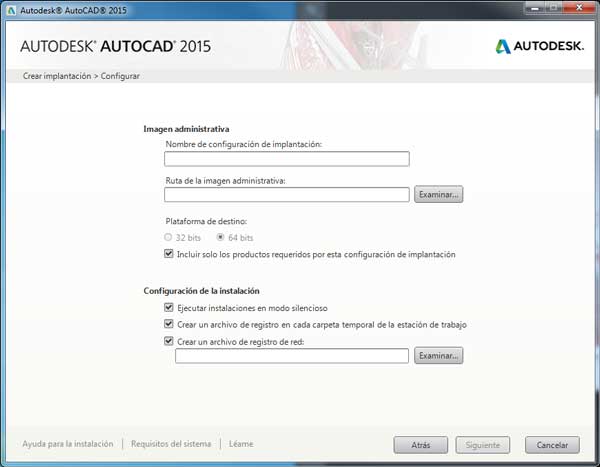
En la opción justo de abajo de ésta última, podremos elegir servicios adicionales, perfectos para complementar el funcionamiento de AutoCAD. En caso de que no los necesitemos, vamos atrás y continuamos con la instalación normal.
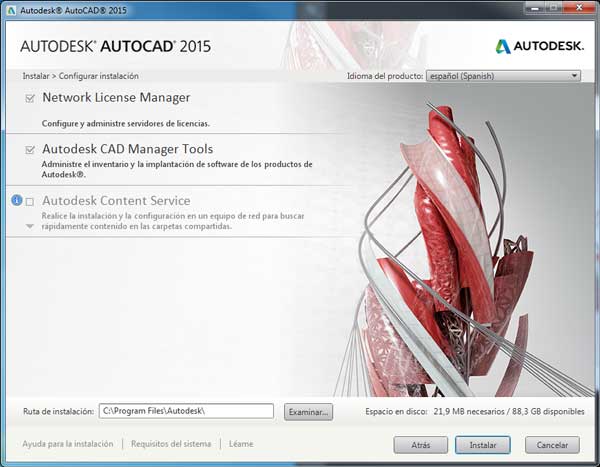
Al comenzar la instalación nos pedirá que aceptemos el contrato de licencia del programa.
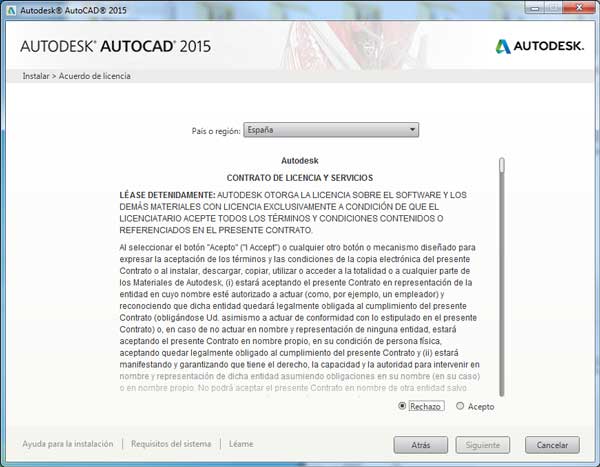
Podremos elegir el idioma en el que se instalará, el tipo de licencia y en nuestro caso, tendremos que seleccionar que este producto es una prueba y quieres probarlo durante 30 días.
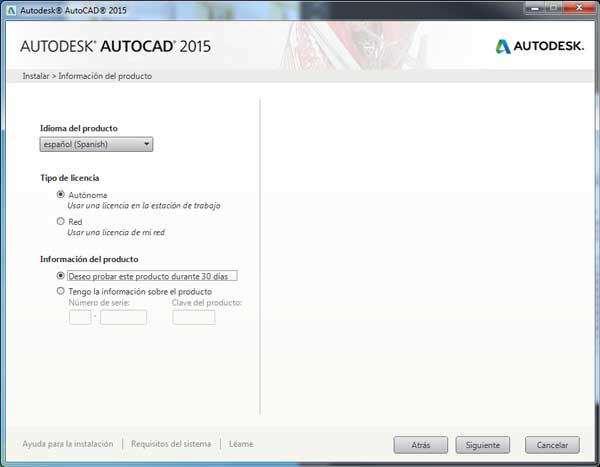
Luego nos ofrece más programas, pero si no nos interesa tenerlos, los desactivamos y le damos a "Instalar" para que comience.
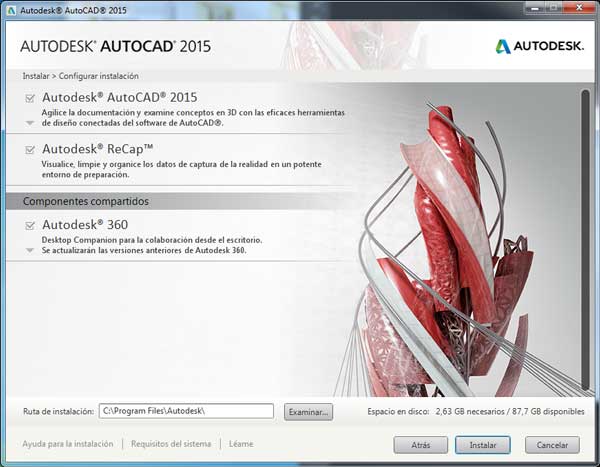
Hay que tener en cuenta que al descargar AutoCAD, estás descargando muchos archivos, por lo que a la hora de instalarlos puede que tarde un poco.
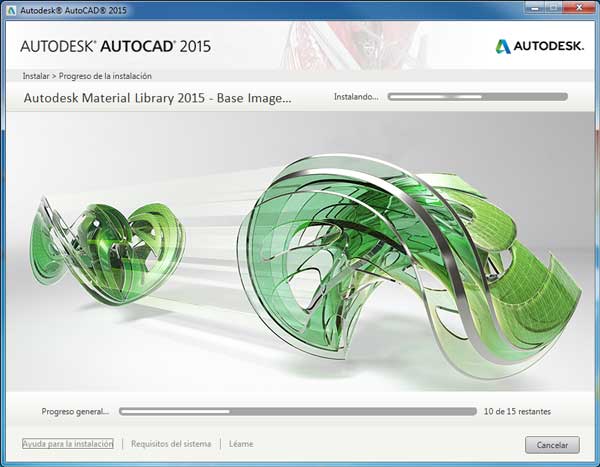
Una vez ha terminado la instalación, tenemos una ventana de resumen donde se muestran las aplicaciones de que se han instalado.
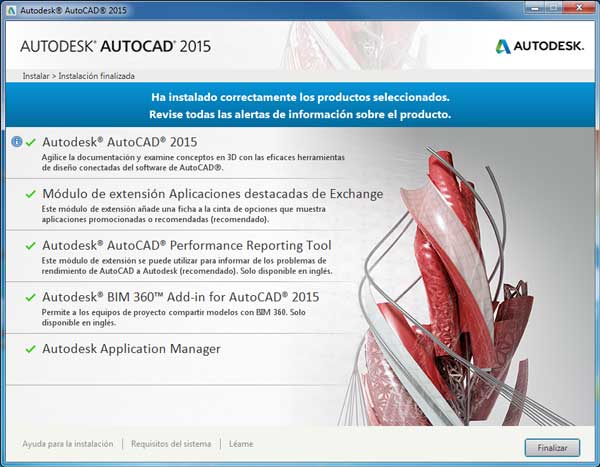
Nos pedirá reiniciar el programa para guardar los cambios que ha hecho en el registro y establecer el inicio de AutoCAD.
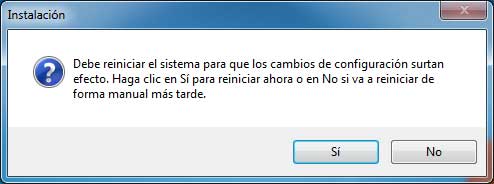
Tutorial de AutoCAD
Ponte al día y aprende a hacer tus diseños gracias a este tutorial de AutoCAD 2015.
Bien, comenzaremos abriendo el programa, la primera vez que lo hagamos nos mostrará un cartel como éste, que nos dice que confirmemos que es una versión de prueba. Luego tenemos la ...